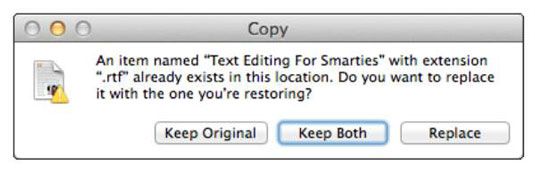Cómo hacer copia de seguridad de su Mac con Time Machine OS X Mavericks '
Time Machine es un sistema de copia de seguridad más excelente que se introdujo con OS X Leopard - y OS X Mavericks sólo ha hecho que sea mejor. Es un sistema, ya que se compone de dos partes: el panel de Preferencias System Time Machine y la aplicación Time Machine.
Conteúdo
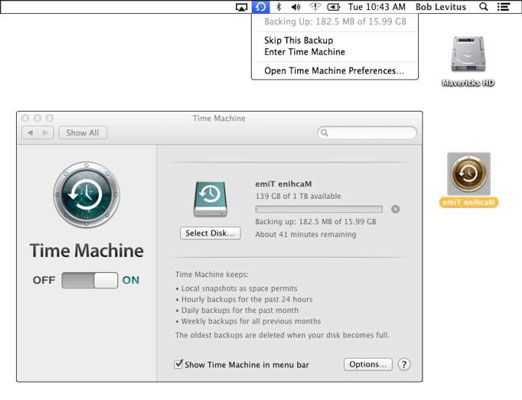

Para utilizar Time Machine realizar copias de seguridad de sus datos de forma automática, lo primero que se necesita es otro disco duro que es el mismo tamaño o más grande que el disco de arranque.
Puede ser un disco duro FireWire, USB 2 o 3 disco duro, un disco duro de Thunderbolt, un SSD (si usted puede permitirse el lujo de utilizar una unidad de disco de estado sólido para copias de seguridad), o incluso otro disco duro interno, si su Mac es una Mac Mini o un envejecimiento Mac Pro como el mío.
Otra opción es un Time Capsule de Apple, un dispositivo que combina una estación base inalámbrica AirPort Extreme con un gran disco duro por lo que puede automáticamente copia de seguridad de uno o más equipos Mac en una red cableada o inalámbrica.
La primera vez que un nuevo disco adecuado para su uso con Time Machine está conectado a su Mac, un cuadro de diálogo le preguntará si desea utilizar ese disco para copias de seguridad con Time Machine. Si dice que sí, el panel de Preferencias hora del sistema de la máquina se abre automáticamente, mostrando el nuevo disco ya elegido como el disco de copia de seguridad.

Si eso no sucede o si desea utilizar un disco duro conectado ya con Time Machine, abra el panel de Preferencias hora del sistema de la máquina y haga clic en el gran interruptor On / Off a On. Ahora haga clic en el botón Seleccionar disco y seleccione el disco duro que desea utilizar para las copias de seguridad. El mío se llama emiten enihcaM.
La única otra consideración es la siguiente: Si tiene otros discos duros conectados a su Mac, debe hacer clic en el botón Opciones para revelar el excluir estos artículos de la lista de copias de seguridad, que le dice a Time Machine qué volúmenes (discos) o carpetas no hacer copias de seguridad.
Para agregar un volumen o una carpeta a la lista, haga clic en el pequeño + Botón de quitar un volumen de la lista, seleccione el volumen y luego haga clic en el botón -.
La hoja de Opciones también tiene una casilla de verificación para que le notifica cuando copias de seguridad antiguas son deleted- comprobarlo si usted desea ser notificado. Y si tu Mac es un ordenador portátil, una casilla de verificación segunda determina si Time Machine realiza copias de seguridad de su Mac cuando está con la batería.
Para el registro, Time Machine guarda copias de seguridad para los siguientes períodos de tiempo:
Copias de seguridad por hora para las últimas 24 horas
Las copias de seguridad diarias para el mes pasado
Las copias de seguridad semanales hasta que el disco de copia de seguridad está lleno
Cuando el disco de copia de seguridad se llena, se borran y se sustituyen por la más nueva de las copias de seguridad más antiguas en él.
¿Cuándo se ejecuta? Bueno que lo preguntas - se ejecuta aproximadamente una vez por hora.
Lo que hace una copia de seguridad de Time Machine en OS X Mavericks?
Time Machine realiza una copia de seguridad del disco duro toda la primera vez que se ejecuta y luego realiza una copia de seguridad de archivos y carpetas que han sido modificados desde el último backup. Eso es lo que hacen los sistemas de respaldo.
Pero Time Machine hace algo más - que también respalda cosas como contactos en la lista de contactos, fotos en su iPhoto o Aperture Biblioteca y eventos en su calendario calendarios, por no hablar de su apoyo a las versiones y bloqueo. Lo único Time Machine no es una copia de seguridad del contenido de carpetas principales que no sea el suyo propio.
Esas características - los dulces de hecho - hacen Time Machine a diferencia de cualquier otro sistema de copia de seguridad.
¿Cómo se restaura un archivo (o un contacto, una foto, un evento, y así sucesivamente) en OS X Mavericks?
Para restaurar un archivo o cualquier otra información, siga estos pasos:
Inicie el programa adecuado - el que contiene la información que desea restaurar.
Si lo que desea restaurar pasa a ser un archivo, ese programa es el Finder, que, como ustedes saben, siempre se está ejecutando. Así que para restaurar un archivo individual, no es realmente necesario para poner en marcha cualquier cosa. Pero para restaurar un contacto, una foto, un mensaje de correo electrónico o un evento, por ejemplo, es necesario poner en marcha contactos, iPhoto, Correo o Calendario, respectivamente.
Con la aplicación adecuada ejecución (o la ventana del Finder abierta apropiado), inicie la aplicación Time Machine.
Si ha seleccionado la Máquina Show Time casilla de verificación Barra de menús en en el panel de Preferencias del sistema Time Machine, puede elegir Introduzca Time Machine en el menú de Time Machine.
Será más fácil para restaurar un archivo en el Finder si la carpeta el archivo está en (o estaba en) es el activo carpeta (es decir, abierta y frontal más) al iniciar la aplicación Time Machine. Si no, usted tiene que navegar a la carpeta correspondiente para poder realizar el paso 3.
Haga clic en uno de los bares en el lado derecho de la pantalla o haga clic en el grande " hacia adelante " y " de nuevo " flechas próximos a ellos para elegir la copia de seguridad que desea restaurar (Hoy a las 11:10).
El grande " Hoy a las 11:10 AM " en la parte inferior de la pantalla refleja el bar hace clic en en la esquina inferior derecha. Si se selecciona una de las otras barras (haciendo clic última copia de seguridad, ahora, o la actualidad), verías archivos de la copia de seguridad y la fecha y hora de gran reflejaría la fecha y hora de la copia de seguridad.
Seleccione el archivo, carpeta Contactos de contacto, iPhoto foto, mensaje de correo electrónico, o evento de calendario que desea restaurar.
Haga clic en el botón Restaurar grande debajo de las flechas gran avance y retroceso.
Si existe el archivo, carpeta Contactos de contacto, iPhoto foto, mensaje de correo electrónico o calendario de eventos en el mismo lugar hoy, Time Machine indaga cortésmente a sus deseos.